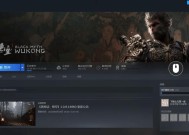CPU占用高时如何提升性能?
- 网络知识
- 2025-07-22
- 21
- 更新:2025-07-06 23:55:18
在使用电脑进行多任务处理时,经常会出现CPU占用率持续处于高负载状态的情况。这不仅可能导致电脑运行缓慢,甚至会引起系统卡顿,影响用户体验。如何在CPU占用率高的情况下提升电脑性能呢?本文将为您提供一系列操作步骤和技巧,帮助您有效管理CPU资源,提高电脑运行效率。
1.理解CPU占用率高的原因
在具体解决CPU占用率高的问题之前,我们需要了解其背后的原因。CPU占用率高可能由多种因素导致,比如后台运行的大量应用程序、病毒或恶意软件的感染、系统软件的不优化等。理解原因对于采取正确的优化措施至关重要。
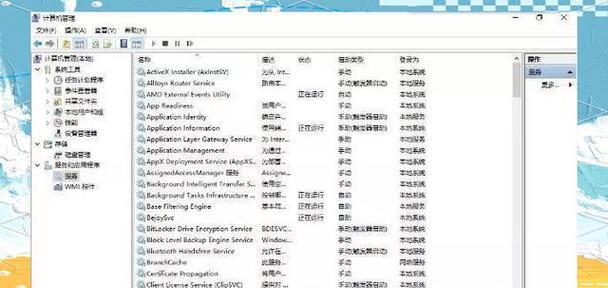
2.检查并结束不必要的进程
2.1使用任务管理器查看进程
按`Ctrl+Shift+Esc`快捷键打开Windows任务管理器,点击“进程”选项卡,查看当前运行的所有进程以及它们的CPU使用情况。在Mac上,则可以使用`Command+Option+Esc`打开活动监视器。
2.2结束不必要的进程
在确认进程列表后,可以结束那些不必要的进程,特别是占用CPU资源较多的程序。在Windows任务管理器中选择相应的进程,点击右下角的“结束任务”。在Mac中,选中进程后,点击左上角的“X”按钮结束进程。
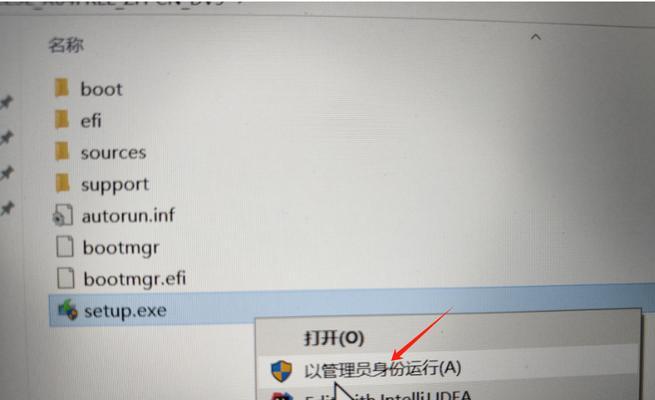
3.更新和优化系统
3.1更新操作系统和驱动程序
定期更新您的操作系统和硬件驱动程序,可以确保系统和设备的性能达到最佳状态。进入“设置”->“更新与安全”,检查并安装所有可用的更新。
3.2调整视觉效果
优化Windows视觉效果可以减少CPU的负担。进入“系统”->“高级系统设置”->“性能”->“设置”,选择“调整为最佳性能”。
3.3使用系统内置的优化工具
Windows系统提供了内置的性能优化工具,如磁盘碎片整理程序、系统清理工具等,定期使用可以提高系统运行效率。
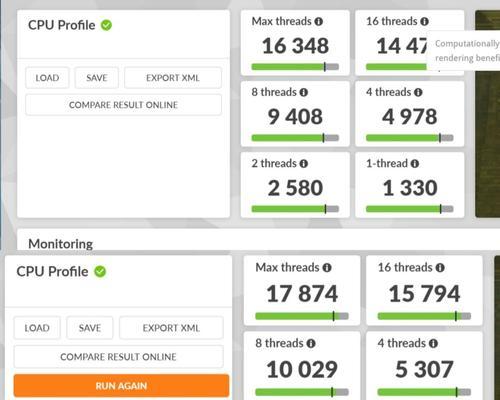
4.管理后台应用程序和服务
4.1通过设置管理启动程序
在任务管理器的“启动”选项卡中,可以禁用那些不需要开机自启动的程序和服务。这样可以减少开机时系统负载,进而降低CPU占用率。
4.2使用第三方软件控制服务
使用第三方软件,如CCleaner,可以更加精细地管理后台服务和应用程序,帮助用户进一步减少不必要的后台运行程序。
5.防止病毒和恶意软件
5.1定期进行全盘病毒扫描
使用可靠的防病毒软件,如卡巴斯基、诺顿等,定期进行全面的病毒扫描,防止恶意软件影响系统性能。
5.2谨防钓鱼网站和不安全下载
安装软件时,确保来源可靠,避免从不明链接下载文件,以防病毒和恶意软件的入侵。
6.硬件升级
6.1增加或更换更高性能的RAM
内存大小直接影响CPU的处理能力。增加或更换更高容量的RAM可以有效减少CPU的压力,提高整体性能。
6.2升级为更快速的固态硬盘(SSD)
固态硬盘相比传统硬盘(HDD)有着更快的读写速度。升级为SSD可以显著提升电脑响应速度,减少CPU等待时间。
7.总体维护与日常习惯
7.1定期进行磁盘清理和碎片整理
定期对磁盘进行清理,删除临时文件、系统日志等不必要的文件。在需要时进行磁盘碎片整理,有助于提升硬盘读写效率。
7.2保持良好的电脑使用习惯
避免长时间不关机或重负荷运行,定期重启电脑可以帮助系统清理内存,保持良好的性能。
小结
通过以上步骤,您不仅可以解决当前CPU占用率过高的问题,还能为电脑建立起长效的性能管理机制。每一步骤都是为了确保您的电脑能够更流畅地运行,同时维护系统的稳定性和安全性。合理管理CPU资源是保证电脑性能的关键,而本文提供的解决方案可以作为优化性能的第一步。